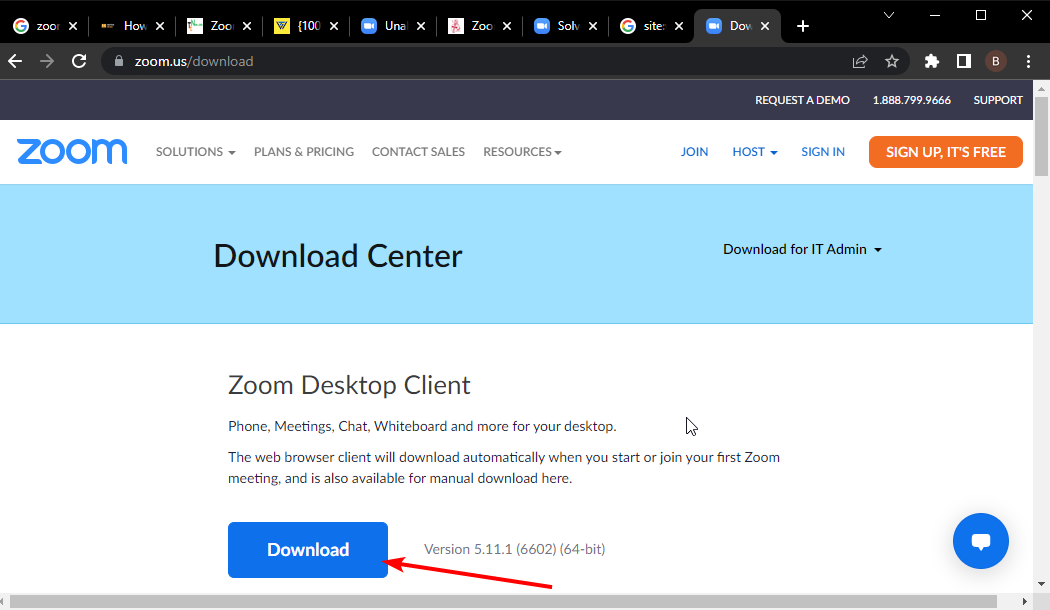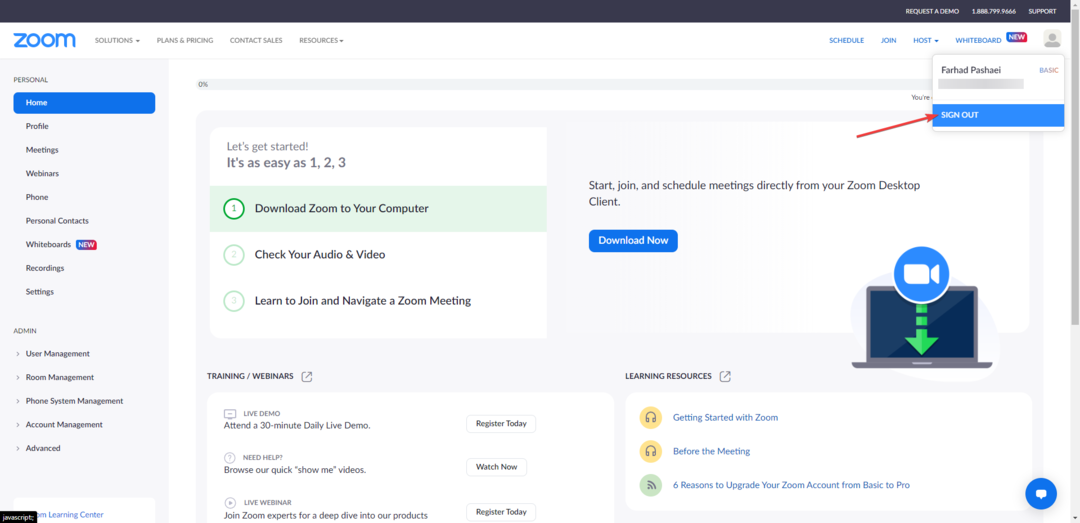Ten kod błędu pojawia się podczas próby dołączenia do spotkania lub rozpoczęcia spotkania
- Kod błędu Zoom 100000502 może być spowodowany nagromadzeniem uszkodzonych danych aplikacji.
- Aby szybko rozwiązać problem, wyłącz program antywirusowy lub zaporę ogniową, które mogą blokować Zoom.
- Wyczyszczenie danych aplikacji Zoom i ponowne uruchomienie klienta to kolejna skuteczna poprawka.

Problemy z połączeniem Zooma są jednym z niewielu rozczarowań skądinąd oszałamiającej platformy spotkań. Mogą zakłócić Twoje działania i czasami sprawić, że przegapisz ważne spotkania.
Wybitnym przykładem jest kod błędu Zoom 100000502. Ten kod błędu pojawia się podczas próby dołączenia do spotkania lub rozpoczęcia spotkania.
Na szczęście nie jest to najtrudniejszy problem do naprawienia, co pokażemy w kolejnych częściach tego artykułu. Wszystko, co musisz zrobić, to postępować zgodnie z instrukcjami, a wszystko będzie dobrze.
Dlaczego Zoom pokazuje kod błędu 100000502?
Istnieją różne przyczyny kodu błędu 100000502 w Zoom, od problemów z serwerem po problemy z aplikacją. Poniżej znajdują się niektóre z dobrze znanych przyczyn:
- Nieaktualna aplikacja
- Zakłócenia antywirusa/zapory sieciowej
- Gromadzenie uszkodzonych danych aplikacji
- Niska prędkość internetu
Jak naprawić kod błędu 100000502 w Zoomie?
1. Zaktualizuj powiększenie
- Uruchom aplikację Zoom i kliknij swoje zdjęcie profilowe w prawym górnym rogu.

- Wybierz Sprawdź aktualizacje opcja.

- Pokaże wszystkie dostępne aktualizacje.

Jedną z głównych przyczyn kodu błędu Zoom 100000502 jest uruchomienie przestarzałej aplikacji. Ten kod błędu jest jeszcze bardziej prawdopodobny, jeśli gospodarz spotkania ma inną wersję aplikacji niż ta, której używasz.
Zoom często aktualizuje aplikację, dzięki czemu czasami łatwo ją przegapić. Uruchom ponownie aplikację po aktualizacji i spróbuj ponownie dołączyć do spotkania.
2. Sprawdź szybkość połączenia
- Uruchom przeglądarkę i wpisz szybkość łącza internetowego w pasku adresu.

- Wybierz jedną z pierwszych opcji, np Fast.com.

- Wyświetli ocenę prędkości twojego Internetu na żywo.

Nie jest tajemnicą, że do korzystania z Zoom potrzebne jest silne połączenie internetowe. Jeśli Twoja sieć działa wolno, może pojawić się między innymi kod błędu 100000502.
Jedynym rozwiązaniem w tym przypadku, aby ominąć błąd, jest zmiana sieci na lepszą lub ulepszenie obecnej.
3. Wyłącz tymczasowo program antywirusowy/zaporę sieciową
Jeśli masz aktywowany program antywirusowy lub zaporę ogniową na komputerze, może to być ten, który powoduje kod błędu Zoom 100000502. Dzieje się tak, ponieważ może wywołać fałszywy alarm i oznaczyć Zoom jako niebezpieczny.
Porada eksperta:
SPONSOROWANE
Niektóre problemy z komputerem są trudne do rozwiązania, zwłaszcza jeśli chodzi o uszkodzone repozytoria lub brakujące pliki systemu Windows. Jeśli masz problemy z naprawieniem błędu, Twój system może być częściowo uszkodzony.
Zalecamy zainstalowanie Restoro, narzędzia, które przeskanuje Twoją maszynę i zidentyfikuje usterkę.
Kliknij tutaj pobrać i rozpocząć naprawę.
Aby rozwiązać problem, musisz tymczasowo wyłączyć aplikację zabezpieczającą. Po pomyślnym połączeniu z Zoomem możesz ponownie połączyć się z programem antywirusowym.
4. Wyczyść pamięć podręczną Zoom
- Otwórz aplikację Zoom i kliknij swoje zdjęcie profilowe.

- Wybierz Ustawienia opcja.

- Wybierać Aplikacje Zoom w lewym okienku.

- Kliknij Jasne przycisk.

- Kliknij Jasne przycisk, aby potwierdzić czynność.

Chociaż pamięć podręczna i inne dane aplikacji poprawiają wygodę użytkownika, są przydatne tylko wtedy, gdy nie są uszkodzone. Gdy uszkodzona pamięć podręczna zgromadzi się w Zoom, możesz zacząć napotykać problemy, takie jak kod błędu 100000502.
Po wyczyszczeniu danych pamiętaj o ponownym uruchomieniu aplikacji Zoom w celu zsynchronizowania zmian.
- Poprawka: Niebieski ekran aplikacji Teams podczas otwierania plików
- Jak sortować Arkusze Google według kolorów w 4 prostych krokach
- Poprawka: nie można uzyskać dostępu do centrum administracyjnego Microsoft Teams
5. Odinstaluj i ponownie zainstaluj Zooma
- wciśnij Okna+ Iklucze do otwierania Ustawienia aplikacja.
- Wybierz Aplikacje opcja.

- Przewiń w dół, aż znajdziesz Powiększenie aplikację i kliknij ją.
- Wybierz Odinstaluj opcja.

- Odwiedzić oficjalna strona Zooma aby pobrać instalator.
- Kliknij Pobierać przycisk.

- Kliknij pobrany plik i postępuj zgodnie z prostymi instrukcjami wyświetlanymi na ekranie, aby zakończyć instalację.
Jeśli masz problem po usunięciu plików z pamięci podręcznej lub ręcznym odinstalowaniu Zooma, być może są jakieś uszkodzone pliki, których nie można usunąć w ten sposób.
W tym scenariuszu zalecamy skorzystanie z opcji professional Narzędzie dezinstalacyjne IOBitaby całkowicie usunąć wszelkie uszkodzone i pozostałe pliki, które nie chcą zniknąć. Po tym będziesz mieć miejsce na czystą ponowną instalację Zooma i będzie to lepsze dla zdrowia twojego komputera.
Jeśli wszystkie powyższe poprawki okażą się daremne w rozwiązaniu kodu błędu Zoom 100000502, oznacza to, że wystąpił problem z aplikacją na komputerze. Odinstalowanie i zainstalowanie najnowszej wersji z oficjalnych źródeł powinno pomóc rozwiązać problem.
Kod błędu Zoom 100000502 jest jednym z frustrujących problemów na popularnej platformie wirtualnych spotkań. Na szczęście przyczyny są bliskie kręgu, co sprawia, że jest to błąd, który można łatwo naprawić.
Sprawdź nasz szczegółowy przewodnik, jak naprawić błąd Zoom nie jest skonfigurowany dla tego komunikatu o błędzie konta jeśli ty też borykasz się z tym problemem.
Czy udało Ci się rozwiązać problem za pomocą którejkolwiek z powyższych poprawek? Daj nam znać w komentarzach poniżej.